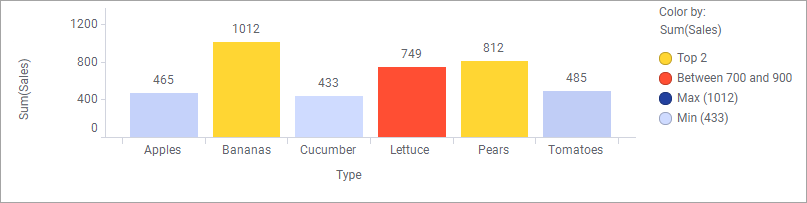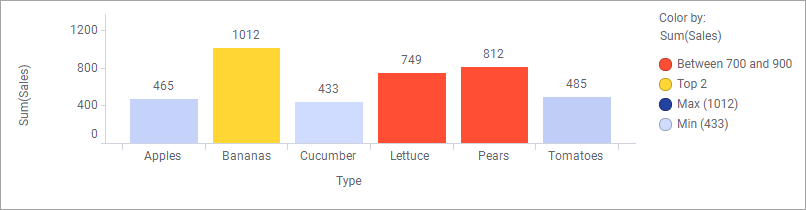Cambio del orden de las reglas de color
Una visualización puede contener varias reglas de color. Puede cambiar el orden en que se aplican.
El orden, que se puede ver en la leyenda, es importante, porque una regla de color superior tiene prioridad sobre una regla inferior.
Procedimiento
Ejemplo de prioridad de la regla
Los gráficos de barras a continuación muestran las ventas de diferentes frutas y verduras. En ambos gráficos, se agregan dos reglas de color. Una regla de color se define para mostrar las dos barras más altas en amarillo, y la otra regla de color para mostrar las barras entre 700 y 900 en rojo. Tenga en cuenta las diferentes ordenaciones de las reglas de color, así como los distintos colores.
Una barra, "Pears", cumple las condiciones en ambas reglas. Sin embargo, en el primer gráfico de barras, la regla "Top 2" anula la regla "Between 700 and 900", mientras que en el segundo gráfico de barras, se aplica la prioridad opuesta.
Copyright © Cloud Software Group, Inc. All rights reserved.